Ako vypnúť upozornenia na zdieľané súbory OneDrive v systéme Windows 11/10
Vždy, keď s vami niekto zdieľa súbor alebo upraví zdieľaný súbor vo OneDrive , zobrazí sa upozornenie, ktoré vás informuje o zmene. Ak chcete vypnúť tieto upozornenia na zdieľané súbory OneDrive , môžete to urobiť takto. Na to isté môžete použiť vstavanú možnosť na paneli Nastavenia (Settings)OneDrive alebo Editore databázy Registry(Registry Editor) .
OneDrive , jedna z najlepších služieb cloudového úložiska, umožňuje používateľom zdieľať súbory s ostatnými, aby tímom uľahčila plynulú prácu na projekte. Predpokladajme, že často zdieľate niektoré súbory s ostatnými a oni ich upravujú v reálnom čase. Pre vaše výhody vás OneDrive upozorní vždy, keď dôjde k nejakej zmene v akomkoľvek zdieľanom súbore. Podobne zobrazuje upozornenie, keď s vami niekto zdieľa súbor cez OneDrive . Ak sú všetky tieto veci alebo upozornenia zodpovedné za vaše rozptýlenie, môžete OneDrive zabrániť, aby zobrazoval upozornenia na zdieľané súbory.
Vypnite(Turn) upozornenia na zdieľané súbory OneDrive(OneDrive Shared Files Notifications) v Windows 11/10
Ak chcete vypnúť upozornenia na zdieľané súbory OneDrive na počítači so (OneDrive)systémom Windows(Windows) , postupujte podľa týchto krokov-
- Kliknite(Click) na ikonu OneDrive na systémovej lište.
- Vyberte položku Help & Settings > Settings .
- Prepnite sa na kartu Nastavenia(Settings) .
- Zrušte začiarknutie políčka Keď so mnou ostatní zdieľajú alebo upravujú moje zdieľané položky(When others share with me or edit my shared items) .
- Kliknite na tlačidlo OK(OK) .
Dozvieme sa viac o týchto krokoch.
Najprv musíte kliknúť na ikonu OneDrive viditeľnú na systémovej lište. Ak nemôžete nájsť ikonu OneDrive(cannot find the OneDrive icon) , vyhľadajte OneDrive vo vyhľadávacom poli na paneli úloh(Taskbar) a kliknite na jednotlivý výsledok. Po otvorení aplikácie OneDrive nájdete príslušnú ikonu na systémovej lište.
Potom kliknite na tlačidlo Pomocník a nastavenia (Help & Settings ) a vyberte možnosť Nastavenia (Settings ) .
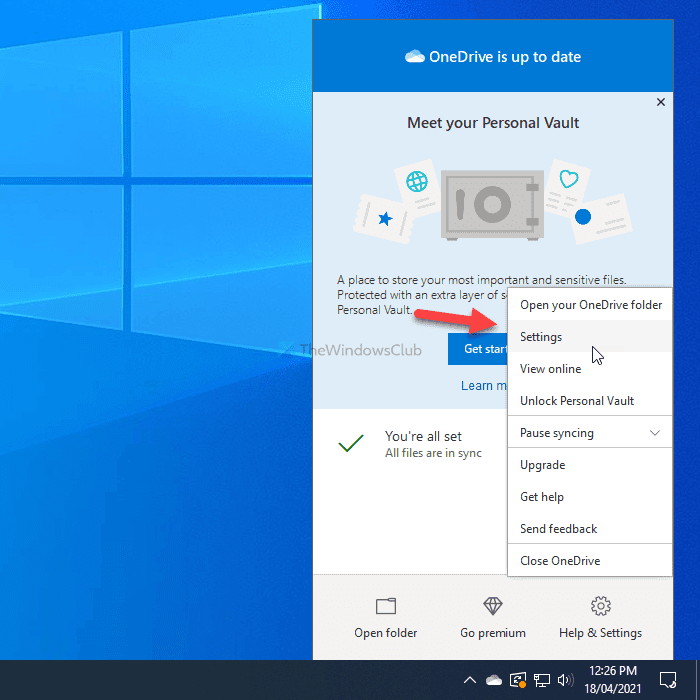
Potom prejdite na kartu Nastavenia (Settings ) z karty Účet (Account ) po otvorení panela Nastavenia(Settings) OneDrive .
Tu nájdete možnosť s názvom Keď so mnou ostatní zdieľajú alebo upravujú moje zdieľané položky(When others share with me or edit my shared items) . Musíte odstrániť značku zo začiarkavacieho políčka.
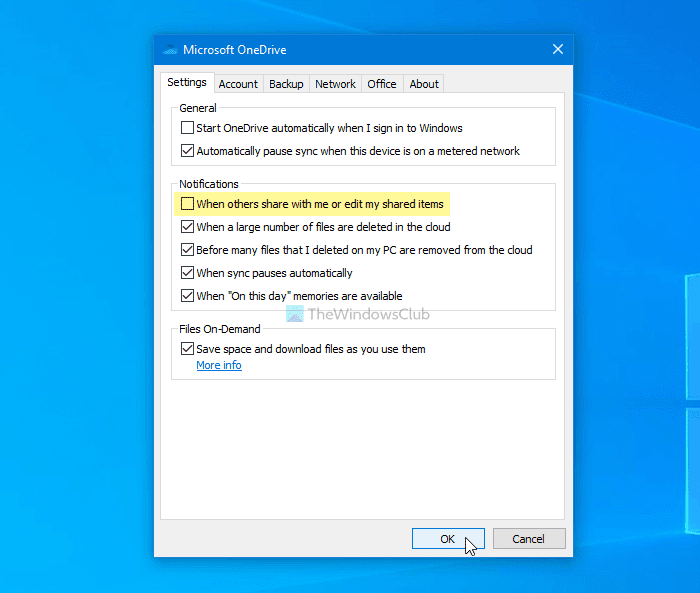
Nakoniec kliknutím na tlačidlo OK uložte zmenu.
Zabráňte tomu, aby OneDrive(Prevent OneDrive) zobrazoval upozornenia na zdieľané súbory
Ak chcete zabrániť tomu , aby OneDrive zobrazoval upozornenia na zdieľané súbory pomocou Editora databázy Registry(Registry Editor) , postupujte podľa týchto krokov-
- Stlačením klávesovej skratky Win+R otvorte výzvu na spustenie.
- Napíšte regedit a stlačte tlačidlo Enter .
- Kliknite na možnosť Áno(Yes) .
- Prejdite na Osobné(Personal) v HKEY_CURRENT_USER .
- Kliknite pravým tlačidlom myši na Personal > New > DWORD (32-bit) Value .
- Zadajte názov ako ShareNotificationDisabled .
- Dvakrát naň kliknite a nastavte Údaj hodnoty(Value) ako 1 .
- Kliknite na tlačidlo O K.
Dôrazne sa odporúča vytvoriť bod obnovenia systému predtým, ako prejdete na kroky.
Ak chcete začať, stlačte kombináciu klávesov Win+R , čím sa zobrazí výzva na spustenie . (Run)Potom zadajte regedita stlačte tlačidlo Enter . Zobrazuje výzvu Kontrola používateľských kont . (User Account Control)Ak áno, kliknutím na možnosť Áno (Yes )otvorte Editor databázy Registry v počítači.
Potom musíte prejsť na nasledujúce kroky -
HKEY_CURRENT_USER\Software\Microsoft\OneDrive\Accounts\Personal
Tu musíte vytvoriť hodnotu REG_DWORD . Kliknite pravým tlačidlom myši na osobný (Personal ) kľúč, vyberte New > DWORDHodnota(Value) DWORD (32-bit) .
Pomenujte ho ako ShareNotificationDisabled .
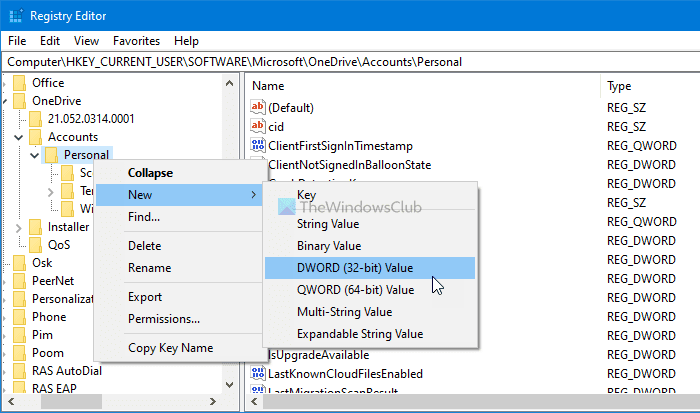
V predvolenom nastavení má hodnotu 0 ako údaj hodnoty(Value) . Musíte to však stihnúť 1 .
Za týmto účelom dvakrát kliknite na hodnotu REG_DWORD , do poľa zadajte 1 a kliknutím na tlačidlo OK (OK ) uložte zmenu.
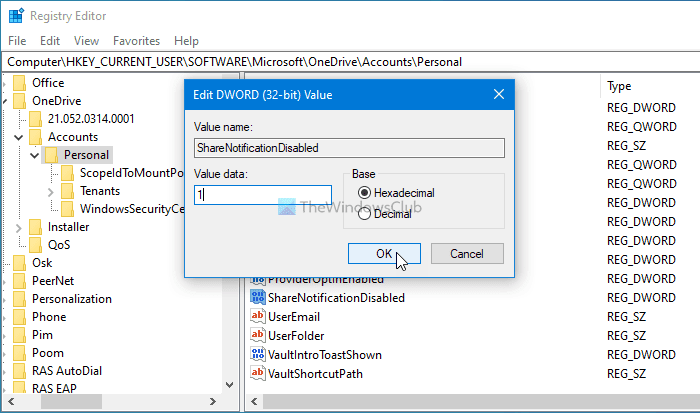
Potom sa musíte znova prihlásiť do svojho účtu alebo reštartovať počítač. V prípade, že chcete vrátiť zmenu na predvolené výrobné nastavenia, prejdite na rovnakú cestu a vyberte hodnotu REG_DWORD ShareNotificationDisabled(ShareNotificationDisabled REG_DWORD) alebo nastavte Údaj(Value) hodnoty na 0 .
Ak chcete vybrať ShareNotificationDisabled , kliknite naň pravým tlačidlom myši, vyberte možnosť Odstrániť (Delete ) a kliknite na tlačidlo Áno (Yes ) .
Takto môžete vypnúť alebo zakázať upozornenia na zdieľané súbory OneDrive v systéme Windows 10(Windows 10) .
Teraz si prečítajte(Now read) : OneDrive si vyžaduje vašu pozornosť. Začnite znova synchronizovať prihlásením(OneDrive needs your attention, Start syncing again by signing in) .
Related posts
Vstupný bod OneDrive.exe sa nenašiel v systéme Windows 11/10
Ako odstrániť ikonu OneDrive z Prieskumníka v systéme Windows 11/10
Miniatúry OneDrive sa nezobrazujú v systéme Windows 11/10
Oprava OneDrive sa nemôže pripojiť k chybovej správe systému Windows v systéme Windows 11/10
Ako zrušiť prepojenie, vylúčiť alebo odstrániť priečinok z OneDrive v systéme Windows 11/10
Ako upraviť alebo pridať metadáta do súborov Fotografie a videa v systéme Windows 11/10
Oprava OneDrive sa nespustí v systéme Windows 11/10
Čo je súbor Windows.edb v systéme Windows 11/10
Ako urobiť súbor alebo priečinok skrytým alebo iba na čítanie v systéme Windows 11/10
Odstráňte dočasné súbory pomocou nástroja na čistenie disku v systéme Windows 11/10
Najlepší bezplatný softvér na kompresiu súborov pre Windows 11/10
Ako previesť MIDI na MusicXML v systéme Windows 11/10
Ako povoliť upozornenia na celú obrazovku v systéme Windows 11/10
Čo je súbor PLS? Ako vytvoriť súbor PLS v systéme Windows 11/10?
Opravte nefungujúce upozornenia Discord v systéme Windows 11/10
Ako zmeniť vlastníctvo súboru alebo priečinka v systéme Windows 11/10
Ako odstrániť súbory a priečinky v systéme Windows 11/10
Windows nemá prístup k zdieľanému priečinku alebo jednotke v systéme Windows 11/10
Ako odstrániť prázdne 0-bajtové súbory v systéme Windows 11/10
Ako vypnúť upozornenia na zabezpečenie a údržbu v systéme Windows 11/10
